
As principais fabricantes de televisão integram o AirPlay em suas TVs, incluindo a Samsung, para que as pessoas possam compartilhar quase tudo de dispositivos Apple para smart TVs habilitadas para AirPlay. Por exemplo, você pode aproveitar suas músicas favoritas do seu iPhone na sua TV Samsung através do AirPlay.
No entanto, muitas pessoas perdem esse entretenimento porque o AirPlay não funciona em TVs Samsung. Por que o AirPlay não está funcionando na TV Samsung? Como resolver o problema do AirPlay na TV Samsung? Comece a ler.
Sumário
Por que o AirPlay não está funcionando na TV Samsung?
O AirPlay é uma tecnologia baseada em WiFi, portanto, seu mau funcionamento é sempre causado por problemas na conexão de rede sem fio. Outras razões comuns incluem interferência de Bluetooth e VPN, software desatualizado, problemas de incompatibilidade, entre outros.
Se você está enfrentando problemas para conectar o AirPlay à TV Samsung, pode considerar estas razões, e para encontrar o culpado, você pode tentar as seguintes soluções uma a uma.
Correçāo 1. Certifique-se de que sua TV Samsung suporta o AirPlay.
Quando você se deparar com o problema do Apple AirPlay não funcionando na TV Samsung, primeiro verifique se a TV suporta AirPlay. A maioria das TVs Samsung modernas suporta o recurso Apple AirPlay, mas nem todas as TVs Samsung suportam. Portanto, antes de mais nada, verifique a compatibilidade quando tiver um problema com o recurso.
Você pode ir para o Apple website or Página de suporte ao AirPlay da Samsung para descobrir a compatibilidade da sua TV Samsung.
Correçāo 2. Verifique o recurso AirPlay na TV Samsung.
O segundo item da lista de verificação é confirmar que o recurso AirPlay foi ativado na sua TV Samsung. Ativar o recurso AirPlay em ambos os dispositivos é o pré-requisito para transmitir conteúdo.
Então, verifique se o AirPlay está ativado na sua TV Samsung:
Paso 1. Pressione o casa botão no seu controle remoto Samsung.
Dica: O que fazer se o controle remoto da sua Samsung não funcionar? Verifique Substitua o Controle Remoto da Sua TV Samsung para Controlar a TV Facilmente [5 Recomendações].
Paso 2. Vá para Configurações > Em geral (ou Conexão)> Configurações do Apple AirPlay > AirPlay.
Paso 3. Ative o recurso AirPlay se ele estiver desativado. Se estiver ativado, desligue-o e ligue-o novamente.
Veja se você consegue fazer o espelhamento de tela do seu iPhone para sua TV Samsung através do recurso AirPlay. Se enfrentar a mesma falha novamente, não fique chateado e prossiga para a próxima solução.
Correçāo 3. Verifique a Conexão de Rede para Ambos os Dispositivos
O Apple AirPlay não pode funcionar como deveria quando seu iPhone e sua TV Samsung estão em redes diferentes. Portanto, consulte a lista de verificação para garantir que esses dois dispositivos estejam conectados à mesma rede.
Para verificar a conexão de rede da TV Samsung, você precisa:
Paso 1. Access the casa menu do seu Samsung TV pressionando o botão Home no seu controle remoto.
Paso 2. Vá para Configurações > Em geral > Rede > Abrir Configurações de RedeO caminho é ligeiramente diferente nos diferentes modelos de TV Samsung.
Paso 3. Veja a qual rede sua TV Samsung foi conectada.
Em seguida, mude para o seu iPhone, abra o aplicativo Ajustes e escolha a opção Wi-Fi para ver em qual rede o dispositivo está. Se ele estiver usando uma rede diferente da sua TV Samsung, altere a conexão de rede dele para a mesma que a TV utiliza.
Correçāo 4. Mantenha Ambos os Dispositivos Próximos
O AirPlay depende de uma conexão sem fio, o que significa que uma distância muito longa entre o seu iPhone ou outro dispositivo iOS e a TV Samsung pode levar a problemas de conexão. Portanto, aproxime seu dispositivo iOS da sua TV Samsung. De acordo com o suporte da Apple, para ter uma melhor experiência com o AirPlay, os dispositivos devem estar a uma distância de 25-30 pés (ou 7,6-9,1 metros) um do outro.
Além disso, aproxime esses dois dispositivos da conexão Wi-Fi, o que também pode evitar problemas de conexão.
Correçāo 5. Elimine Interferências de Bluetooth e VPN
Algumas pessoas descobriram que conexões Bluetooth e VPN podem interferir com o AirPlay. Portanto, desative o Bluetooth e desconecte a VPN do seu dispositivo iOS enquanto usa o recurso AirPlay da Apple.
Uma maneira rápida de desativar o Bluetooth no seu iPhone é abrir o Centro de Controle e toque no ícone azul do Bluetooth. Para desligar o Rede Privada Virtual No dispositivo, vá para o Configurações aplicativo, encontrar Rede Privada Virtual na lista e ative o interruptor para desligá-lo.
Correçāo 6. Use a banda de 2.4GHz do seu roteador em vez de 5GHz.
Após passar por alguns produtos da Apple e Comunidades relacionadas à Samsung.Consegui uma informação importante: o AirPlay não está disponível na TV ao usar a rede Wi-Fi de 5GHz. Se você não consegue conectar o AirPlay à TV Samsung, pode considerar essa possibilidade e deixe seu roteador usar a banda de 2,4 GHz.
Correçāo 7. Reinicie Todos os Dispositivos Envolvidos
Se você ainda está enfrentando problemas com o AirPlay, é hora de reiniciar seus dispositivos, incluindo a TV Samsung, o dispositivo iOS e o roteador, o que pode eliminar os bugs temporários que fazem com que o AirPlay não funcione na TV Samsung.
Paso 1. Reinicie sua TV Samsung. Desligue sua TV Samsung, desconecte o plugue da tomada e reconecte a TV à tomada após um minuto.
Paso 2. Reinicie seu dispositivo iOS, como um iPhone. Pressione e segure o Vol – botão e o lado pressione o botão no dispositivo simultaneamente até que o controle deslizante de desligamento apareça, espere 30 seconds para o dispositivo desligar e pressione e segure o lado botão para ligá-lo.

Paso 3. Reinicie seu roteador. Desconecte o dispositivo da tomada, espere cerca de 1 minuto e conecte-o novamente na tomada.
Quando todos os seus dispositivos reiniciarem, tente conectar o AirPlay à sua TV Samsung novamente.
Correçāo 8. Desative a Proteção Automática de Tempo da TV Samsung.
As TVs Samsung irão automaticamente ativar seu protetor de tela interno quando detectarem uma imagem estática na tela, caso você habilite o recurso de Tempo de Proteção Automática. Imagens estáticas podem deixar imagens residuais queimadas na tela se permanecerem por muito tempo, e por isso é sugerido que os usuários de TV Samsung aproveitem ao máximo esse recurso.
No entanto, habilitar esse recurso pode fazer com que o AirPlay funcione mal. Portanto, se você ativou esse recurso, veja se consegue usar o AirPlay depois de desativá-lo.
Paso 1. Pressione o casa pressione o botão no seu controle remoto para acessar o menu inicial.
Paso 2. Vá para Em geral > Gerenciador de Sistema > Tempo de Proteção Automática.
Paso 3. Desligue o Tempo de Proteção Automática .
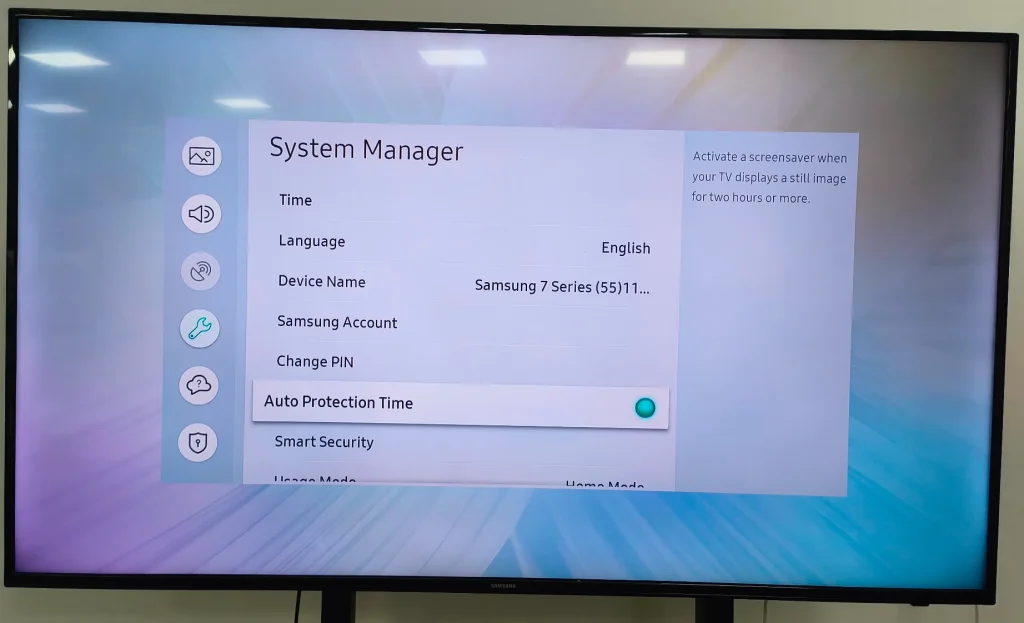
Correçāo 9. Ative o IP Remoto da TV Samsung.
Se não for útil desativar o recurso Tempo de Proteção Automática em sua TV Samsung, então continue a habilitar o recurso IP Remote. Por quê? Habilitar o recurso IP Remote ajudou alguns usuários da Samsung a resolver o problema do AirPlay. Então, experimente essa solução.
Acesse o menu inicial da sua TV Samsung, navegue até Configurações > Em geral > Rede > Configurações de Especialista > Controle Remoto IP, e escolha para habilite IP Remoto.
Correçāo 10. Atualize o Sistema dos Seus Dispositivos
O sistema desatualizado pode ser culpado pelo AirPlay no Samsung TV não funcionar. Agora atualize o sistema dos seus dispositivos para a última versão e veja se o problema do AirPlay desaparecerá.
Aqui você precisa atualizar os sistemas da sua TV Samsung, dispositivo iOS e roteador.
Paso 1. Para atualizar o sistema da sua TV Samsung, vá para Configurações > Suporte > Atualização de Software > Atualize agora., e baixe e instale a atualização disponível.
Paso 2. Para atualizar o iOS (como no iPhone), navegue até Configurações > Em geral > Atualização de Software, e toque Baixar e Instalar se uma nova atualização estiver disponível.
Paso 3. Para atualizar o firmware do seu roteador, verifique o tutorial.
Correçāo 11. Restaure as Configurações de Fábrica da sua TV Samsung.
Como consertar o AirPlay que não funciona na TV Samsung? A última solução que você pode tentar é retornar a TV ao seu estado inicial. Em geral, isso pode resolver a maioria dos problemas da TV Samsung; portanto, vale a pena tentar. Mas, antes de redefinir sua TV Samsung, é necessário fazer backup dos seus dados importantes no dispositivo.
Aqui está como restaurar as configurações de fábrica da sua TV Samsung:
Paso 1. Vá para Configurações > Suporte > Autodiagnóstico. > Reiniciar. Se você não conseguir encontrar a opção de redefinição dessa forma, por favor, vá para Configurações > Em geral.
Paso 2. Digite o código PIN da sua TV se solicitado e aguarde a TV se reiniciar.
Paso 3. Depois que a TV reiniciar, configure-a como um novo dispositivo e tente conectar o AirPlay à TV Samsung.
Você pode usar o AirPlay na sua TV Samsung agora? Se o que você espera não acontecer, por favor, entre em contato com o suporte da Samsung ou o suporte da Apple.
Dica Rápida: Use uma Alternativa ao Airplay
Embora você não possa resolver o problema do AirPlay na sua TV Samsung, você pode optar por contorná-lo usando uma alternativa ao AirPlay. Qual alternativa escolher? Aqui a Espelhamento de Tela e Transmissão TV BoostVision é altamente recomendado.
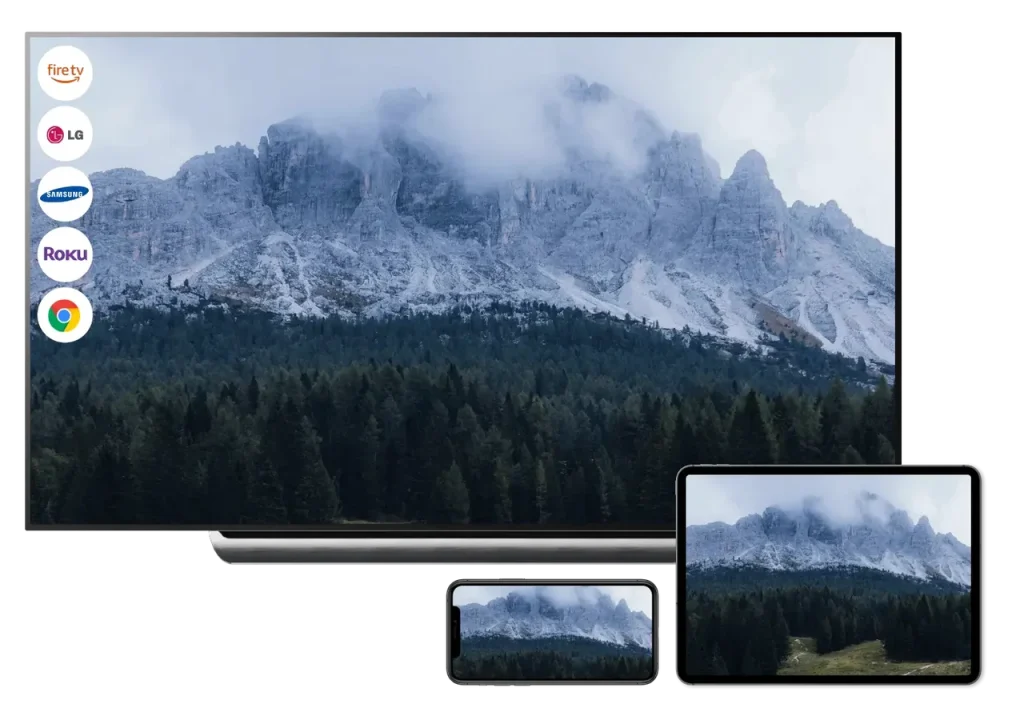
O aplicativo oferece duas funcionalidades úteis, a saber, espelhamento de tela e transmissão para TV. O recurso de espelhamento de tela permite duplicar tudo o que acontece na tela do seu iPhone ou iPad e transmitir em uma tela de TV inteligente, incluindo Samsung, Roku, LG, etc., enquanto o recurso de transmissão para TV permite transmitir vídeos e fotos.
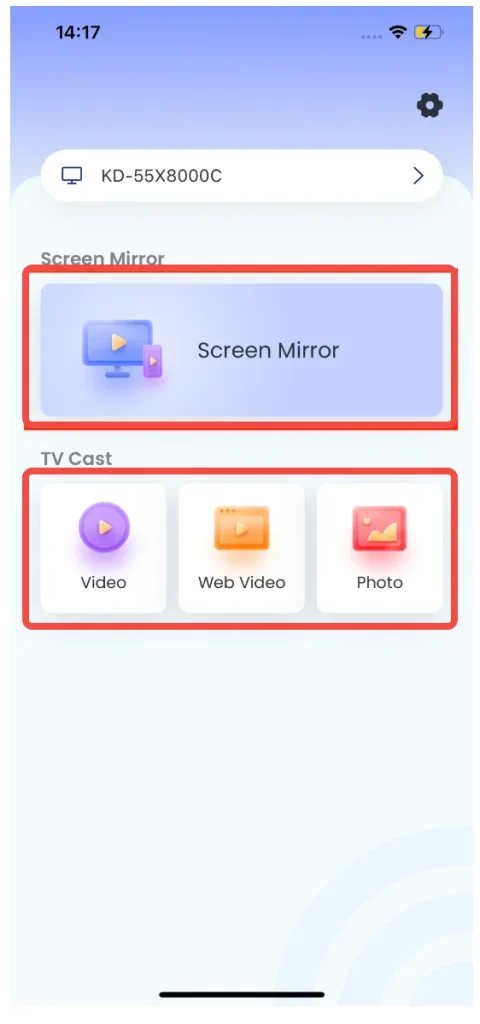
Portanto, quando o AirPlay na sua TV Samsung se recusa a funcionar, você pode tentar o aplicativo para recuperar a alegria de assistir conteúdo do seu iPhone em uma grande tela de TV Samsung.
Baixe o Aplicativo de Espelhamento de Tela
Como usar o aplicativo? As operações são bastante simples. Consulte o o Guia para o Aplicativo de Transmissão de Espelhamento de Tela para ver como é fácil.
Conclusão
Por que o AirPlay não está funcionando na TV Samsung? Como resolver o problema do AirPlay? As razões comuns e 11 soluções foram listadas. Você pode tentar essas soluções uma a uma para encontrar a causa do seu problema com o AirPlay. Se nada funcionar, por favor, entre em contato com o suporte da Samsung ou o suporte da Apple ou substitua o AirPlay disfuncional pelo aplicativo Espelhamento de Tela TV Cast desenvolvido pela BoostVision.
Se esta publicação ajudou você, por favor, compartilhe-a com outras pessoas que têm o problema com o AirPlay.
AirPlay Não Funciona na TV Samsung Perguntas Frequentes
P: Por que o AirPlay não está funcionando na minha TV Samsung?
Os motivos comuns incluem problemas de conexão com a rede sem fio, interferência de Bluetooth e VPN, software desatualizado, problemas de incompatibilidade, entre outros.
P: A minha TV Samsung é compatível com o AirPlay?
A maioria das TVs Samsung modernas é compatível com o Airplay. Se o modelo da sua TV Samsung estiver listado abaixo, a TV suporta Airplay.
- Samsung Crystal UHD Série 6 (2018, 2019, 2020, 2021, 2022, 2023)
- Samsung Crystal UHD Série 7 (2018, 2019, 2020, 2021, 2022, 2023)
- Samsung Crystal UHD Série 8 (2018, 2019, 2020, 2021, 2022, 2023)
- Samsung FHD/HD Série 4 (2018, 2020)
- Samsung FHD/HD Série 5 (2018, 2020)
- Monitores Samsung Odyssey Série Ark para Jogos (2022, 2023)
- Monitores para Jogos Samsung Odyssey Série G6 (2022, 2023)
- Monitores Samsung para Jogos Série Odyssey G7 (2022, 2023)
- Monitores para Jogos Samsung Série Odyssey G8 (2022, 2023)
- Monitores para Jogos Samsung da Série Odyssey G9 (2022, 2023)
- Série Samsung MICROLED (2023)
- Samsung Neo QLED 4K Série QN85 (2021, 2022, 2023)
- Samsung Neo QLED 4K Série QN90 (2021, 2022, 2023)
- Samsung Neo QLED 4K Série QN95 (2022, 2023)
- Samsung Neo QLED 8K Série QN700 (2021, 2022, 2023)
- Samsung Neo QLED 8K Série QN800 (2021, 2022, 2023)
- Samsung Neo QLED 8K Série QN900 (2021, 2022, 2023)
- Samsung QLED 4K Série Q6/60 (2018, 2019, 2020, 2021, 2022, 2023)
- Samsung QLED 4K Série Q7/70 (2018, 2019, 2020, 2021, 2022, 2023)
- Samsung QLED 4K Série Q8/80 (2018, 2019, 2020, 2021, 2022, 2023)
- Samsung QLED 4K Série Q9 (2018)
- Samsung QLED 8K Série Q900 (2019)
- Samsung Serif Series (2019, 2020, 2022)
- Monitores Inteligentes Samsung Série M5 (2021, 2022, 2023)
- Monitores Inteligentes Samsung Série M7 (2021, 2022, 2023)
- Monitores Inteligentes Samsung Série M8 (2022, 2023)
- Samsung, a série The Frame (2018, 2019, 2020, 2021, 2022, 2023)
- Samsung The Freestyle Series (2022, 2023)
- Samsung The Premiere Series LSP7 (2020)
- Samsung The Premiere Series LSP9 (2020)
- Samsung The Sero Series (2020, 2022)
P: Como faço para espelhar meu iPhone na minha TV Samsung?
Se a sua TV Samsung suportar Airplay, você pode facilmente espelhar seu iPhone na sua TV Samsung com a ajuda do Airplay.
Paso 1. Certifique-se de que os dois dispositivos estão na mesma rede.
Paso 2. Ative o AirPlay em ambos os dispositivos.
Paso 3. Abra o aplicativo no seu iPhone que você deseja espelhar.
Paso 4. Toque em AirPlay Toque no ícone na tela do seu iPhone e siga as instruções na tela para completar o espelhamento de tela.
P: Como eu conecto meu telefone à minha TV Samsung?
Para configurar a conexão, você pode escolher use o aplicativo Smart Things. Alternativamente, você pode experimente o aplicativo Samsung TV Remote da BoostVision, que ajuda você a configurar a conexão por meio de uma rede sem fio. Após a conexão, você pode usar seu telefone para controlar sua TV Samsung e espelhar seu telefone na TV.








